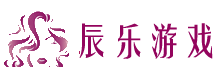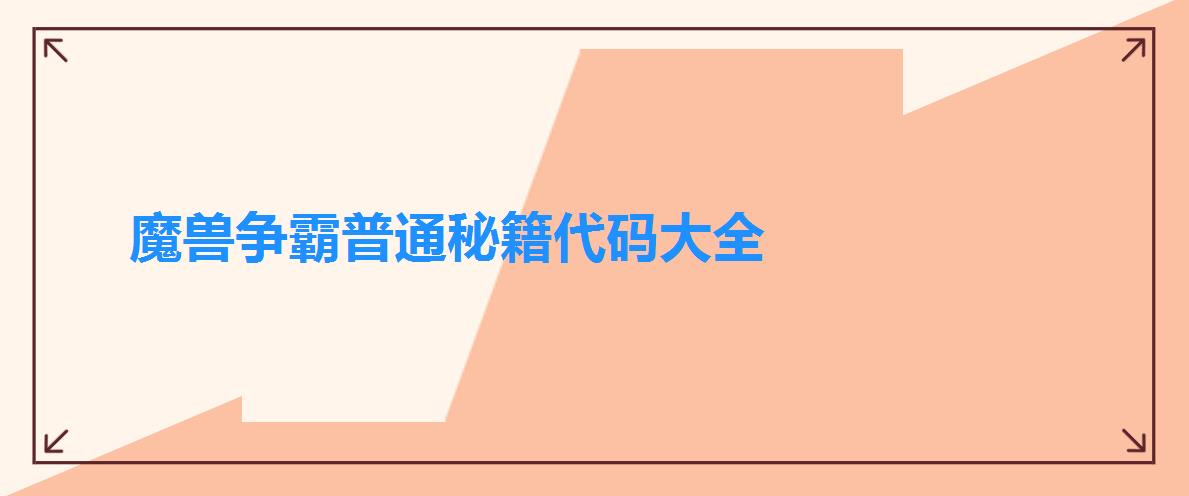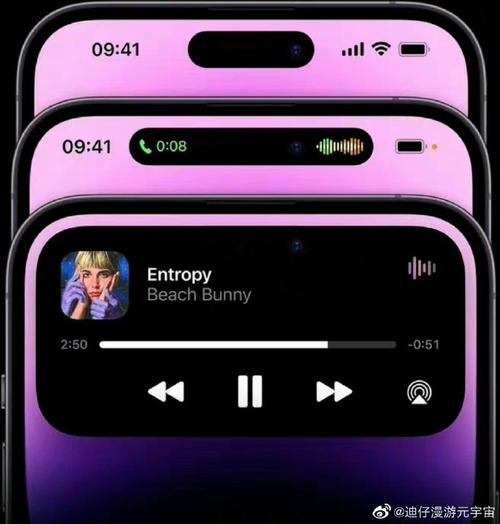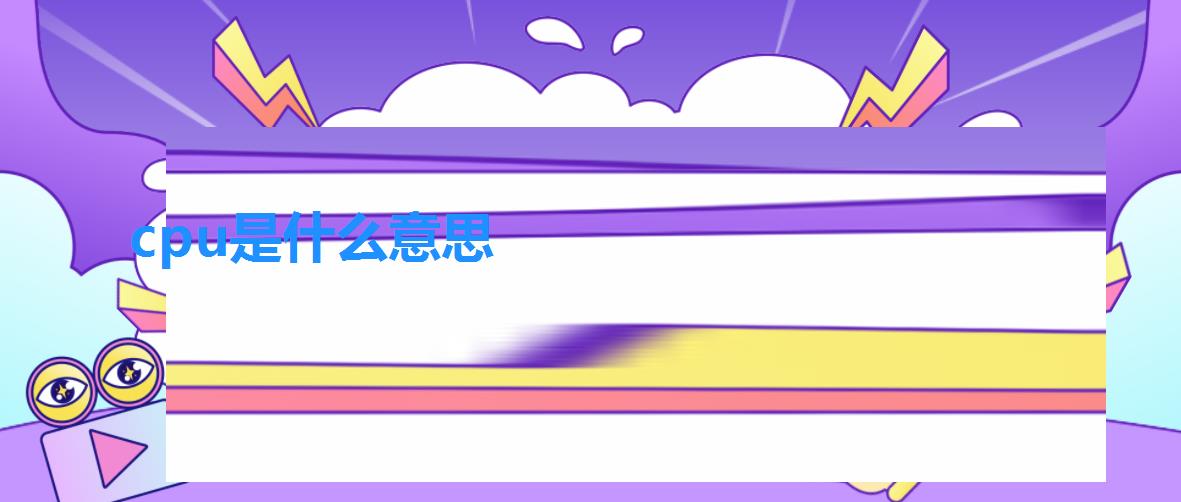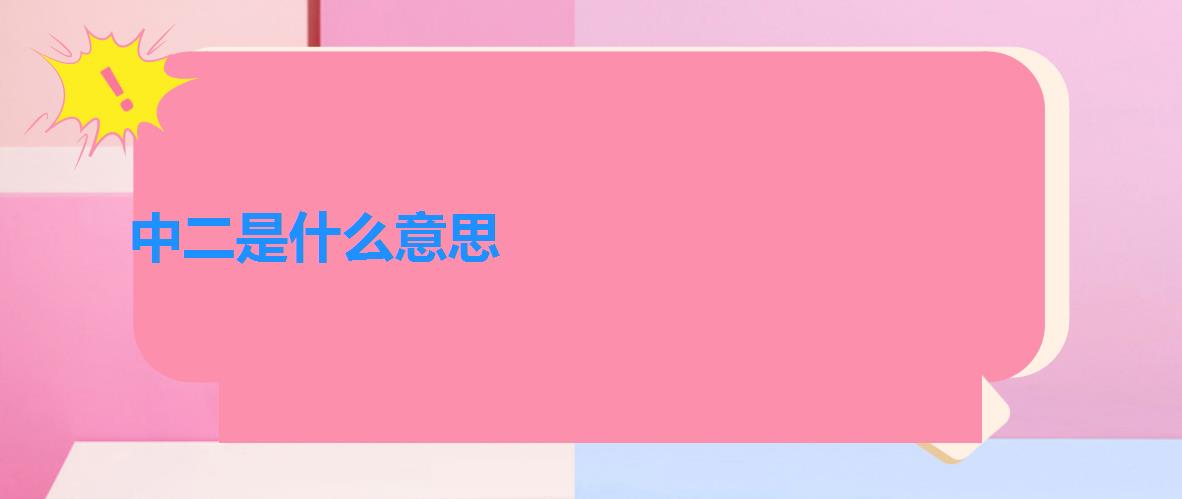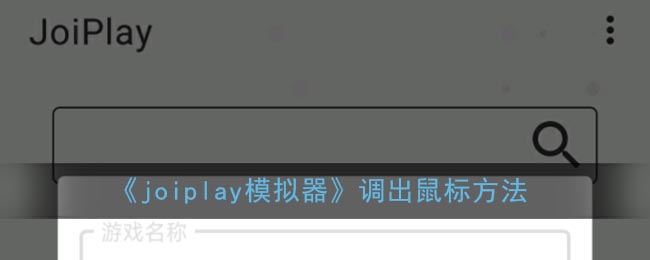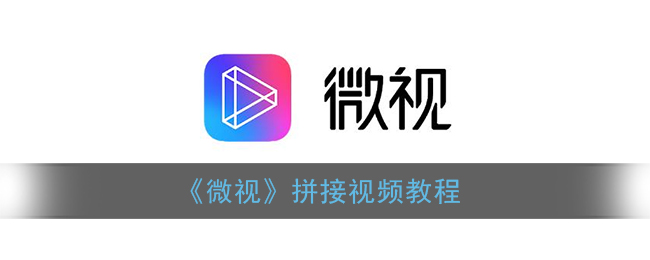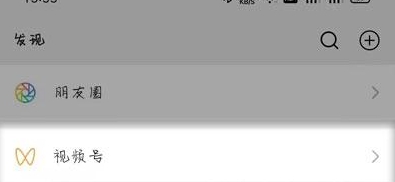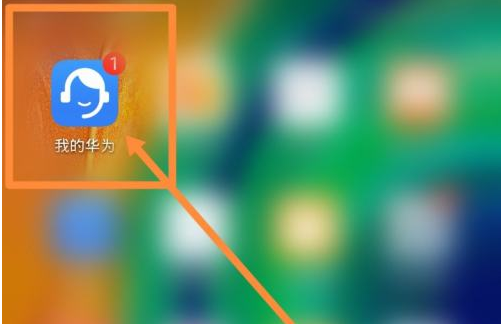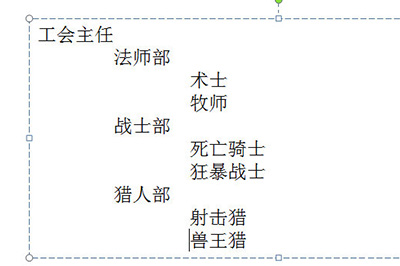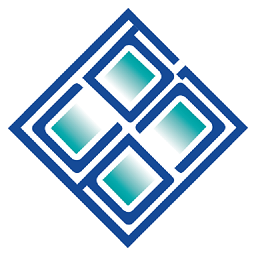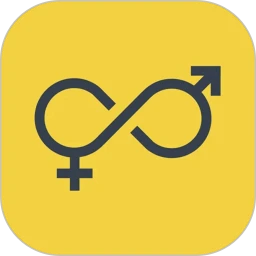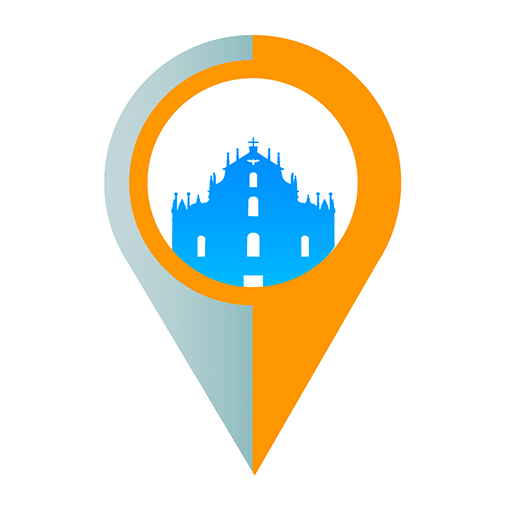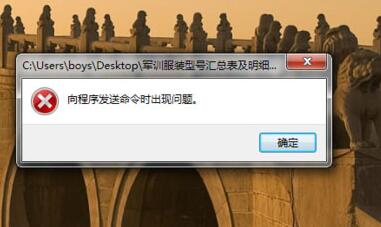在AutoCAD2018中绘制3D螺栓的图形教程——在AutoCAD 2018中绘制3D螺栓的操作流程
作者:kaifamei 来源:辰乐游戏 时间:2022-04-01 00:00:00
AutoCAD2018已经演示了图形、渲染工具,强大的绘图和3D打印功能,很多刚接触CAD的小白都不太会画3D螺栓。下面是相关的图文教程,朋友们可以留着做参考。
1.打开AutoCAD2018,在图形中找到直线命令。
 2,选择直线命令,在绘图区域绘制螺栓的近似图形。
2,选择直线命令,在绘图区域绘制螺栓的近似图形。
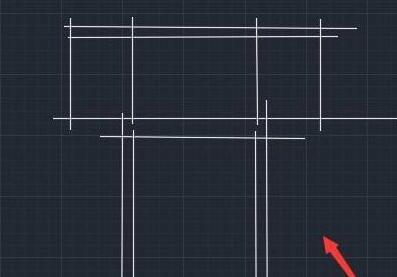 3。绘制完螺栓图形后,在图形中找到圆弧选项。
3。绘制完螺栓图形后,在图形中找到圆弧选项。
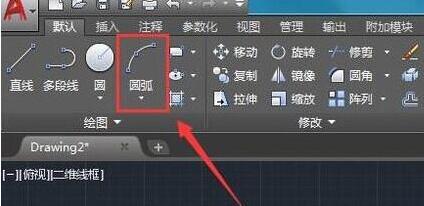 4。选择弧线选项,在图形上绘制三条弧线。
4。选择弧线选项,在图形上绘制三条弧线。
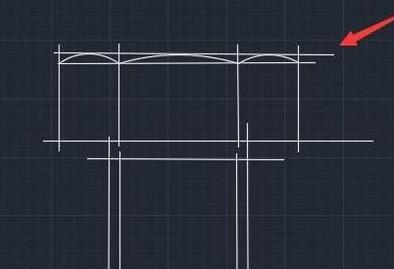 5。画完弧线后,在修改中找到修剪选项。
5。画完弧线后,在修改中找到修剪选项。
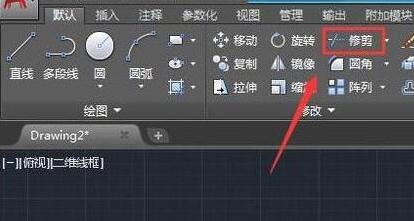 6,选择修剪选项,对绘制的图形进行修剪,最终得到螺栓图形。
6,选择修剪选项,对绘制的图形进行修剪,最终得到螺栓图形。
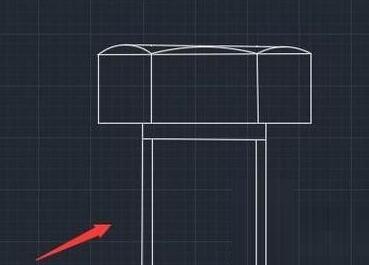
- 本类周排行
- 本类总排行